快訊
目前「協作珍藏」的新功能不是每個人都有,依絲編自己是更新了IG之後意外出現的😂如果想要趕快使用這個新功能,可以試試把自己的IG更新到最新版喔!
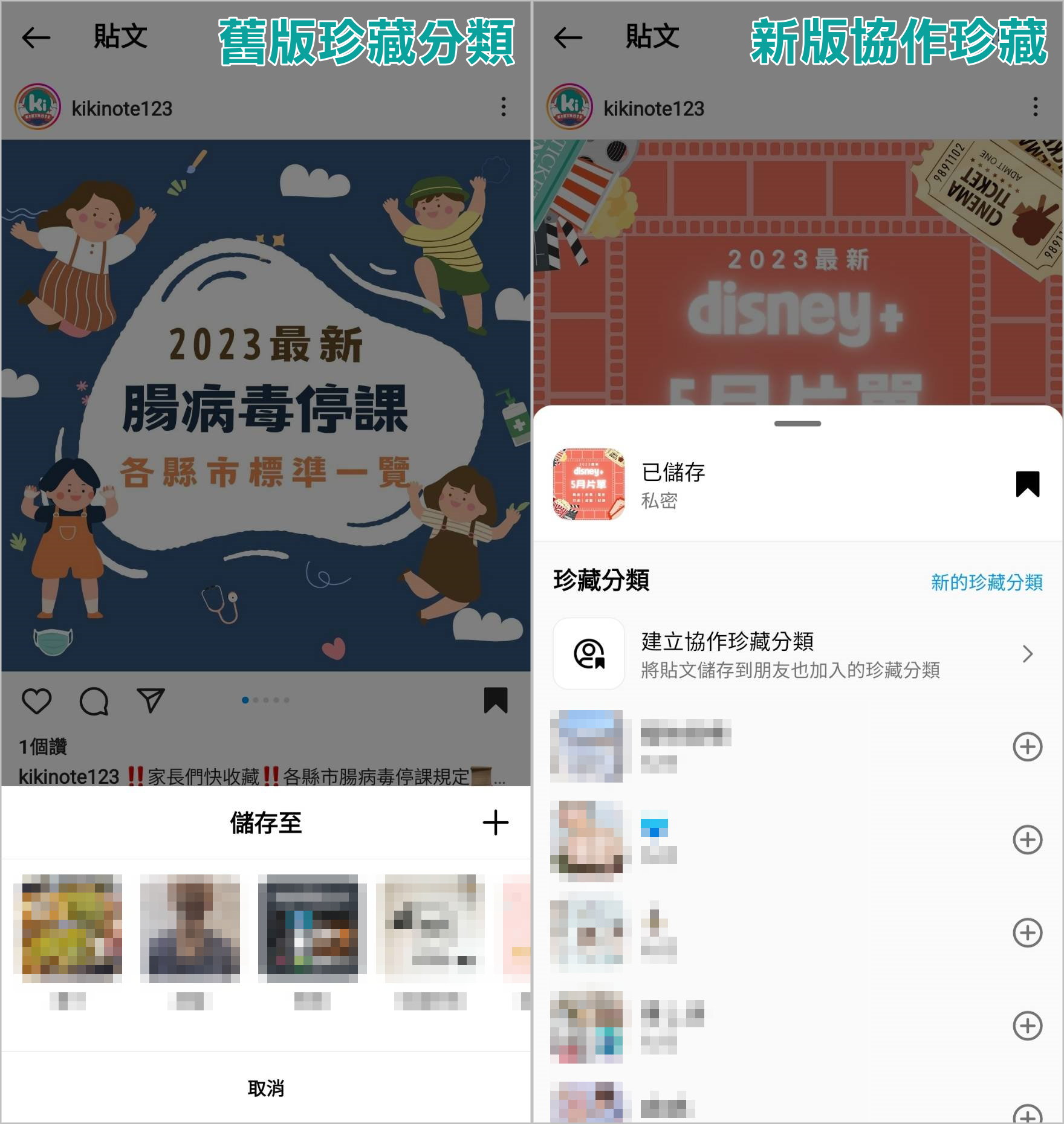
▶ Android更新:IG新功能 協作珍藏分類 APP更新/下載(Android)
珍藏分類功能教學
▼【如何建立新的珍藏分類】
新版介面
1.找到想要收藏的貼文,點選[書籤圖示]
2.點選[儲存到珍藏分類]
3.輸入珍藏分類的名稱
4.點選[儲存]即加入新的珍藏分類
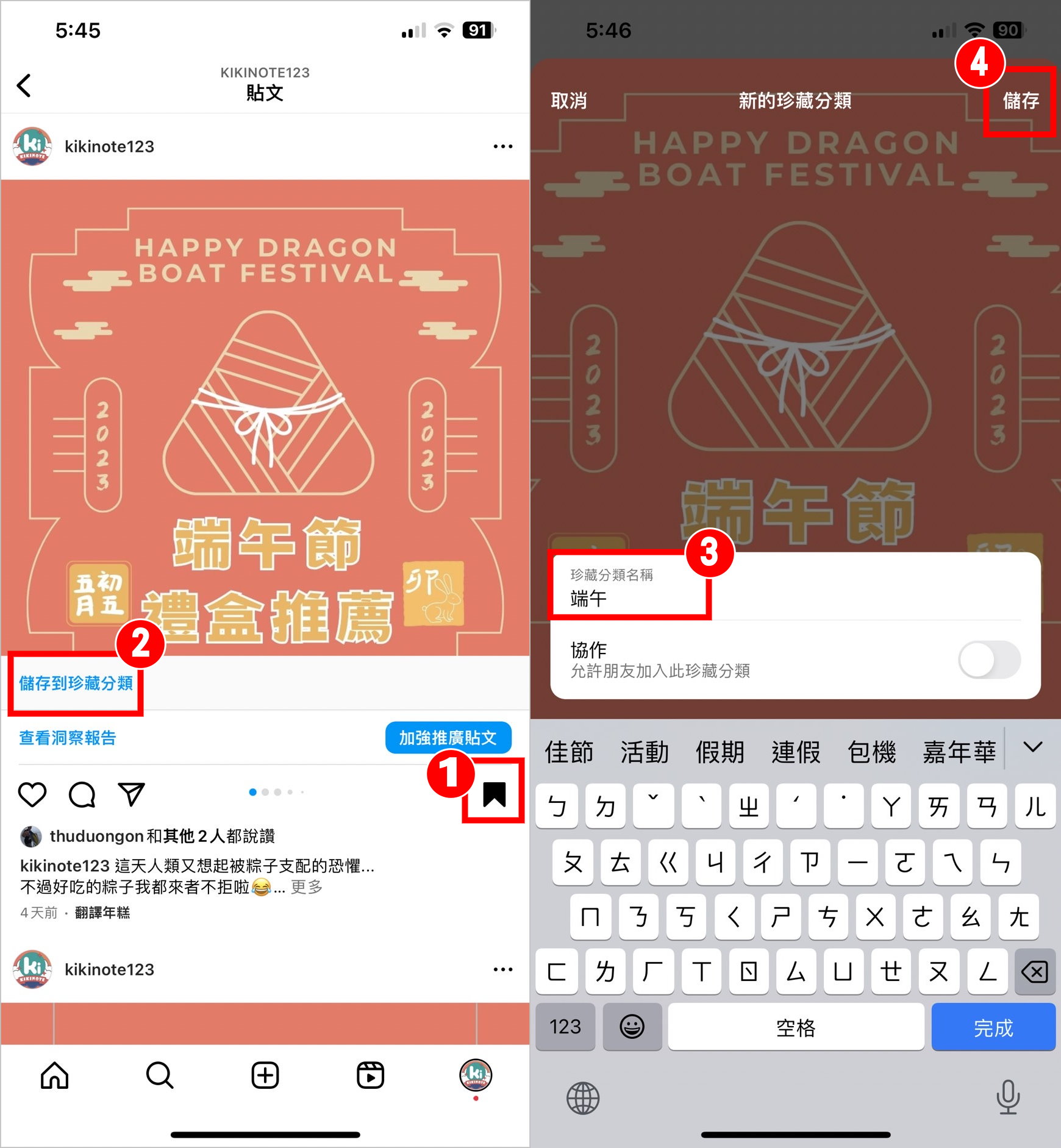
舊版介面
1.找到想要收藏的貼文,點選[書籤圖示]
2.點選[儲存到珍藏分類]
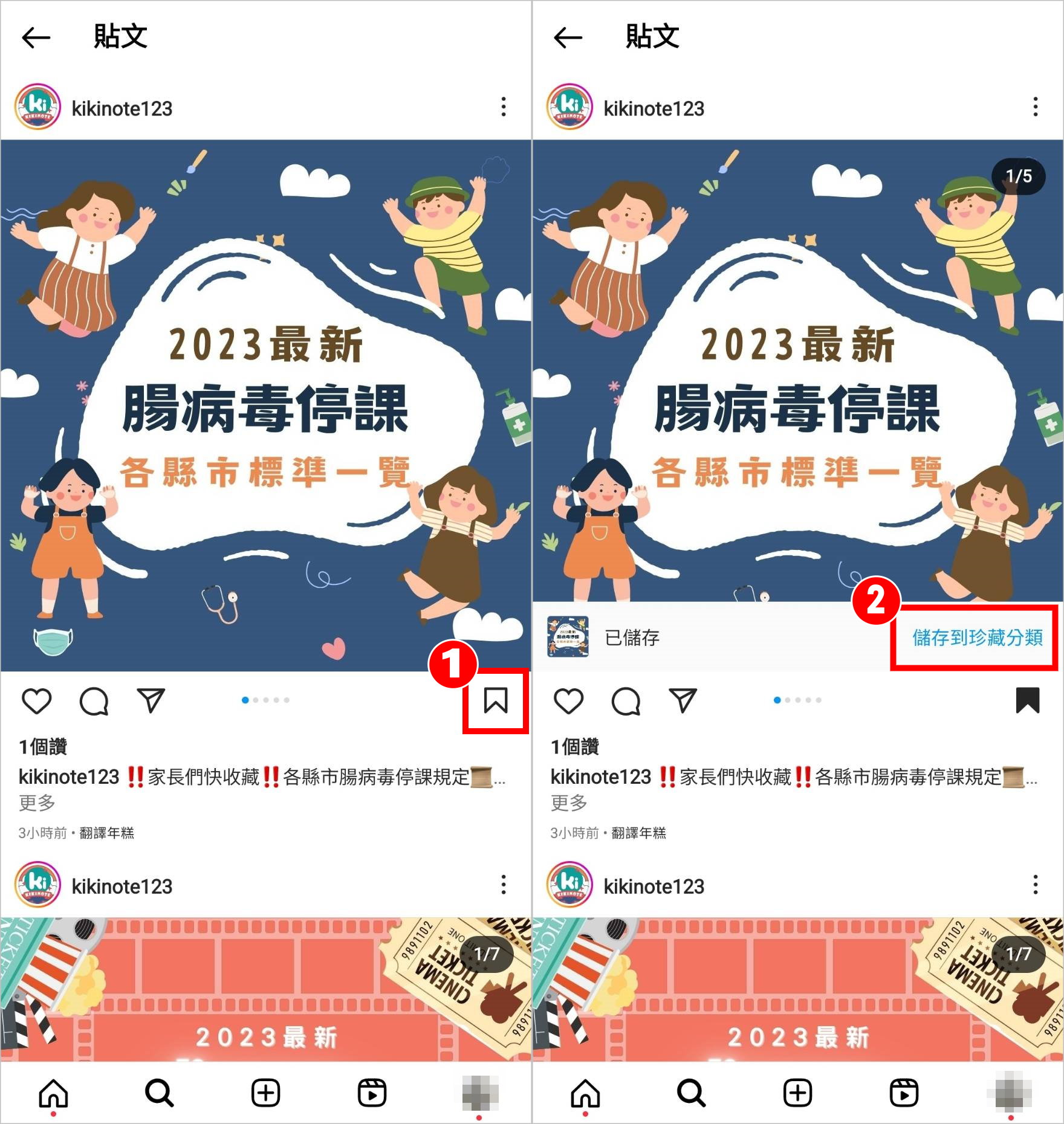
3.點選[+]建立新的分類
4.輸入分類名稱後,點選[完成]就加入新的珍藏分類啦!
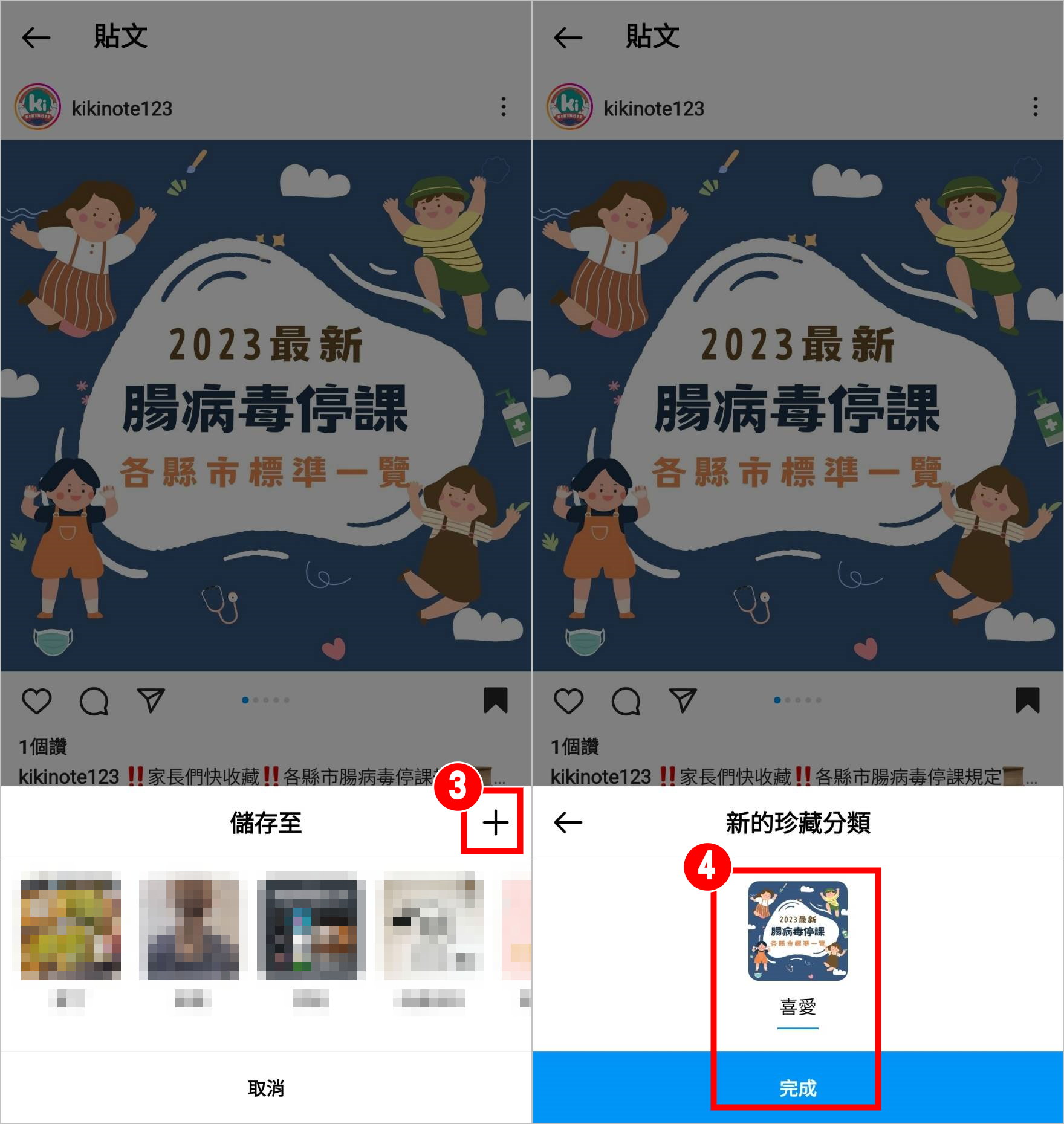
▼【如何與好友協作珍藏】
1.點選[書籤圖示]
2.點選[建立協作珍藏分類]
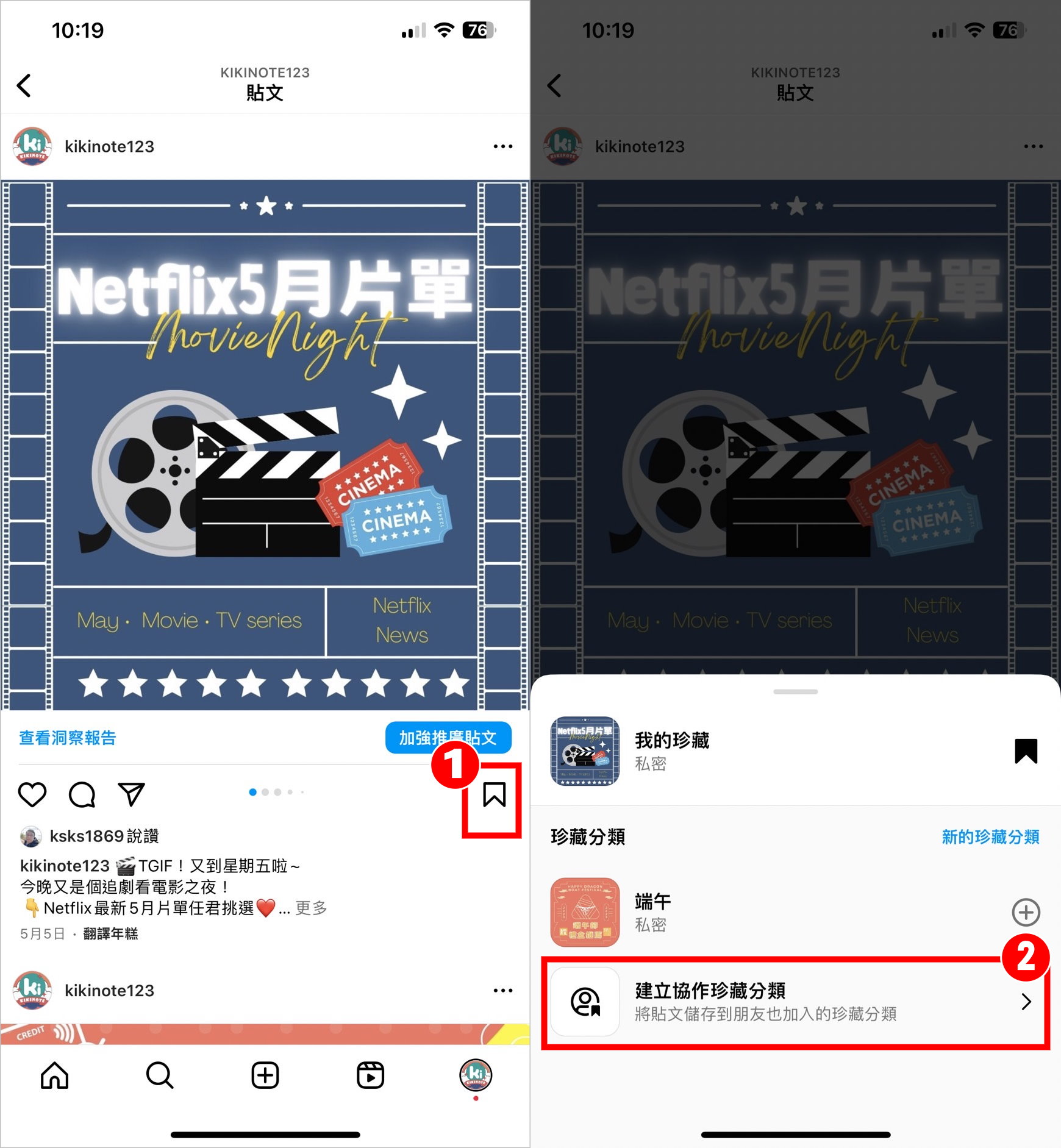
3.輸入分類名稱,並選擇好友能不能加入貼文到珍藏分類裡
4.選擇想要分享的好友(★目前只能選一個)
5.點選[儲存]
6.就會傳送協作珍藏通知給好友
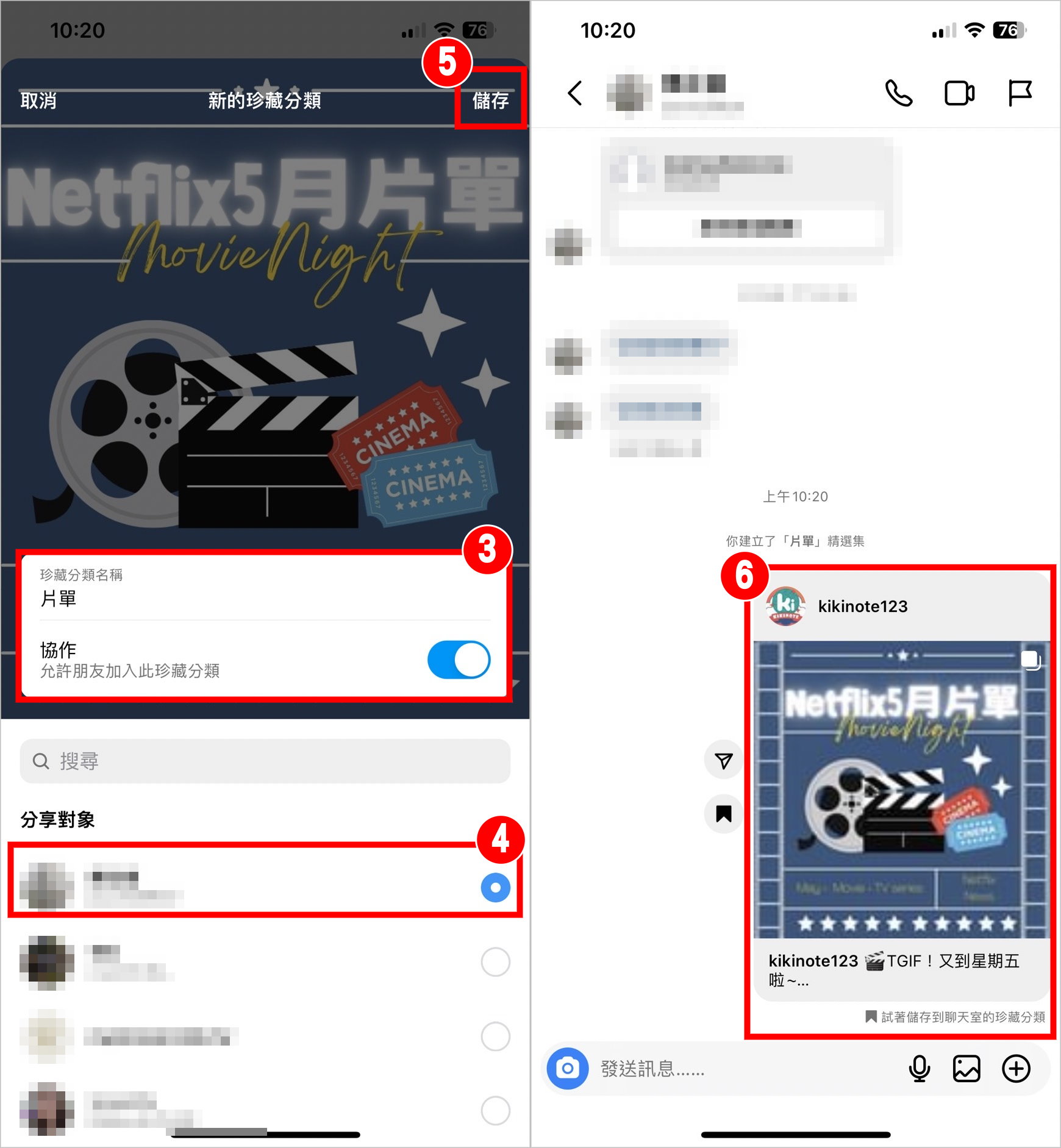
▼【如何加入新貼文到協作珍藏】
你收到協作珍藏邀請後,就可以在珍藏分類裡看到協作邀請的分類,只要把貼文加入協作珍藏分類裡,與你協作的好友就會看到喔!
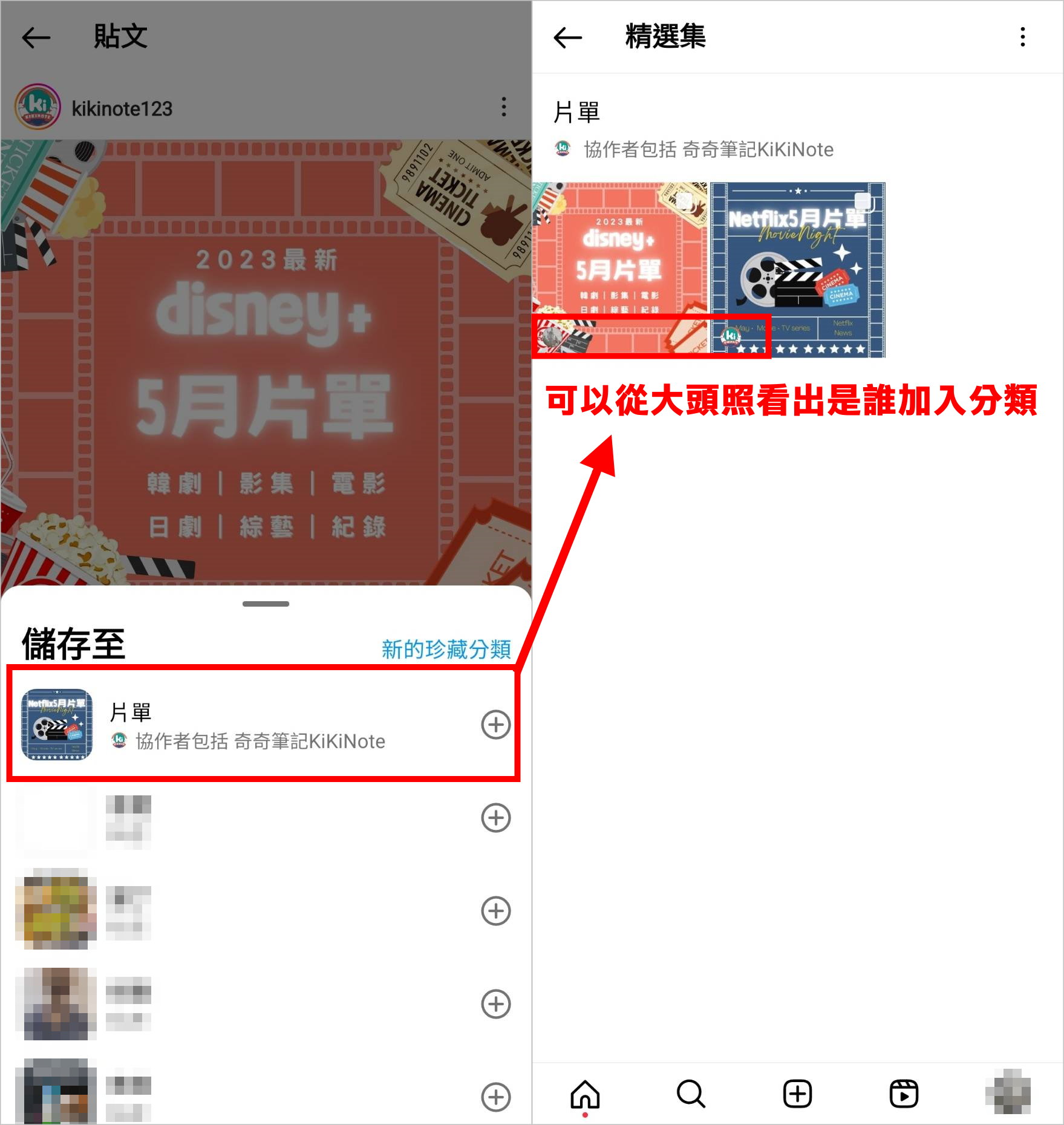
▼【如何查看珍藏分類/協作珍藏】
1.點選[大頭照]進到IG個人檔案介面
2.點選右上角[三]
3.點選[我的珍藏]
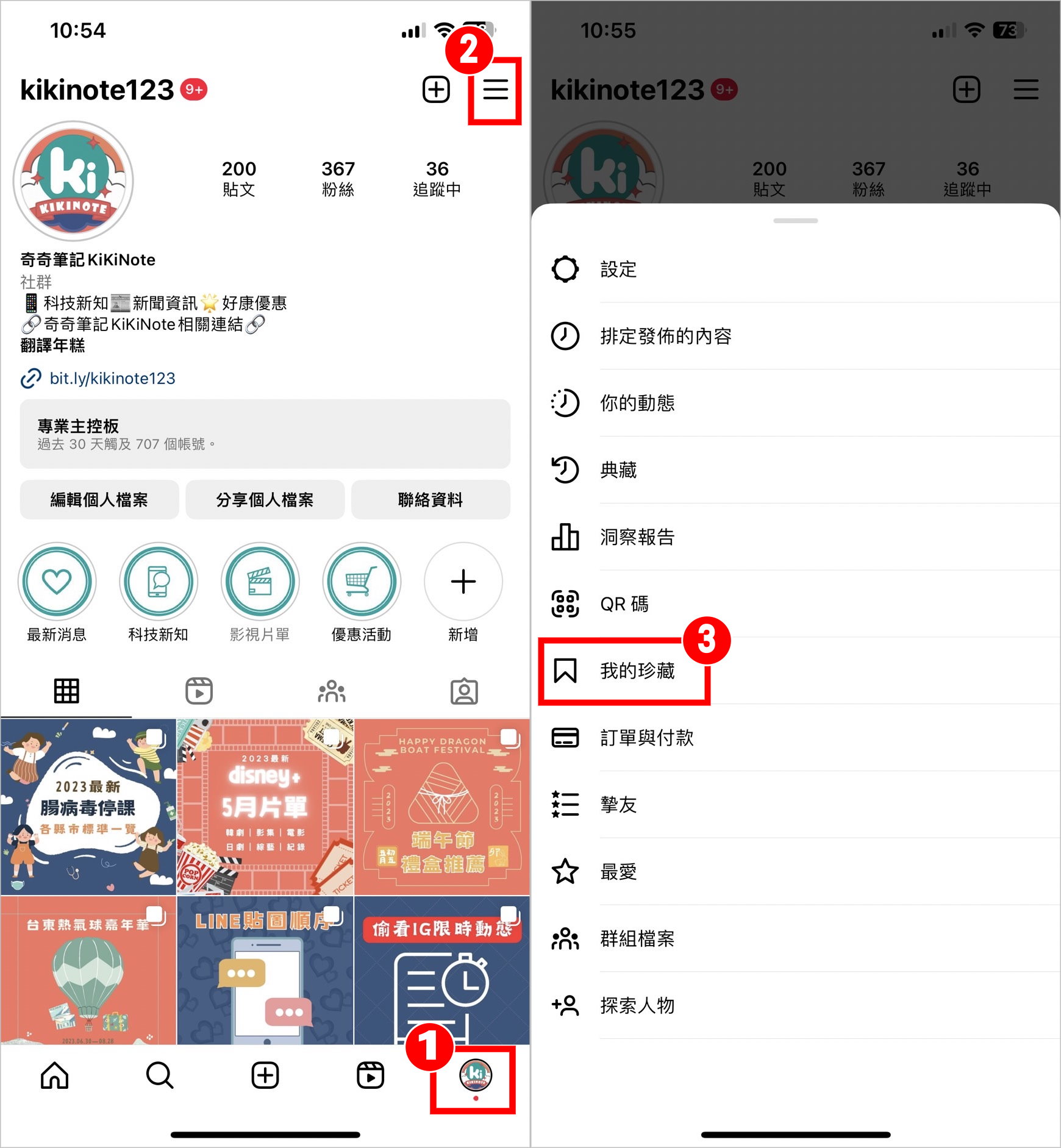
4.點選想要看的珍藏分類
5.就可以看到珍藏的貼文
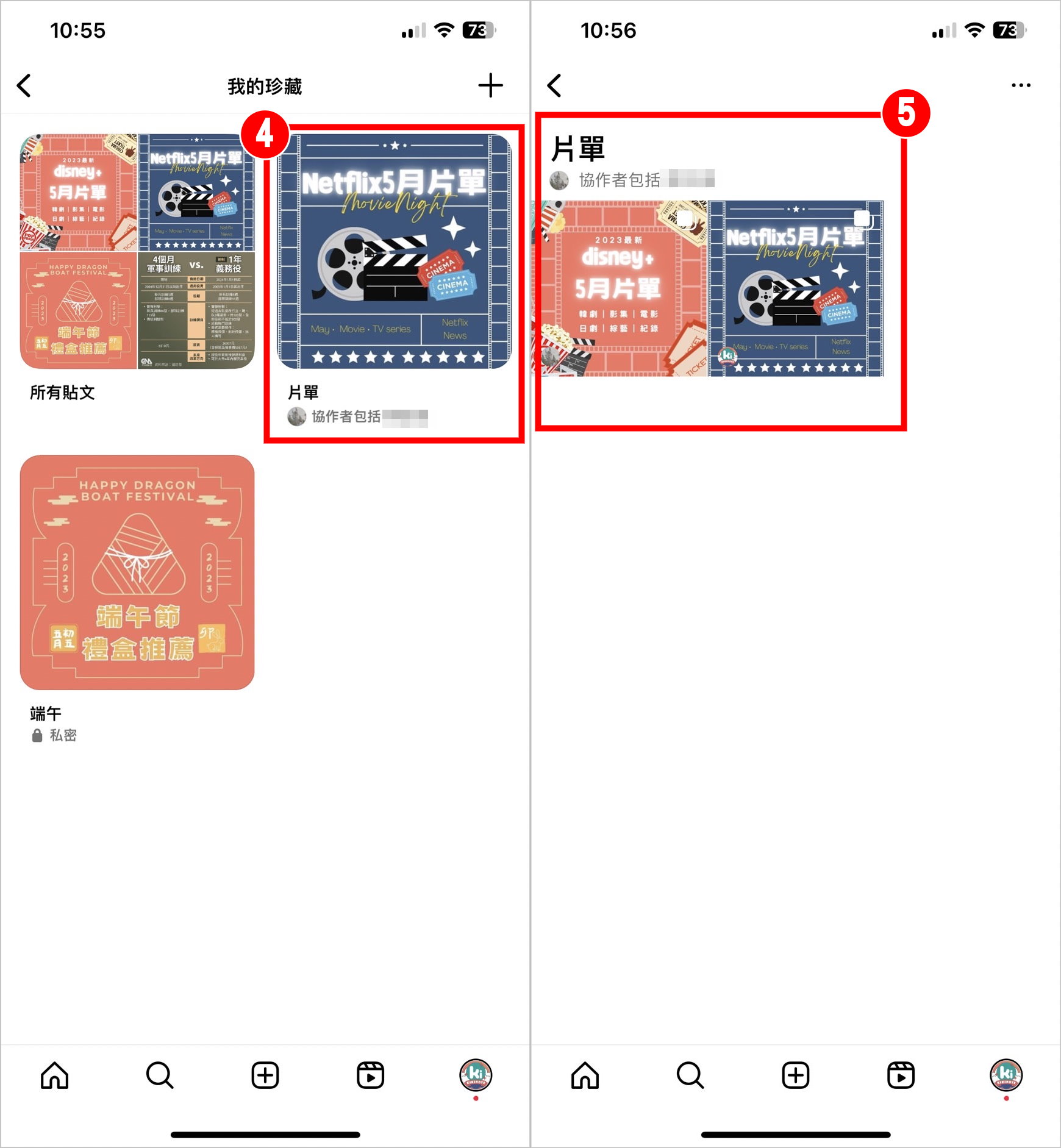
▼【如何將貼文從分類移除】
從該篇貼文移除(★全面移除貼文儲存)
1.點選[書籤圖示]
2.再次點選[書籤圖示]
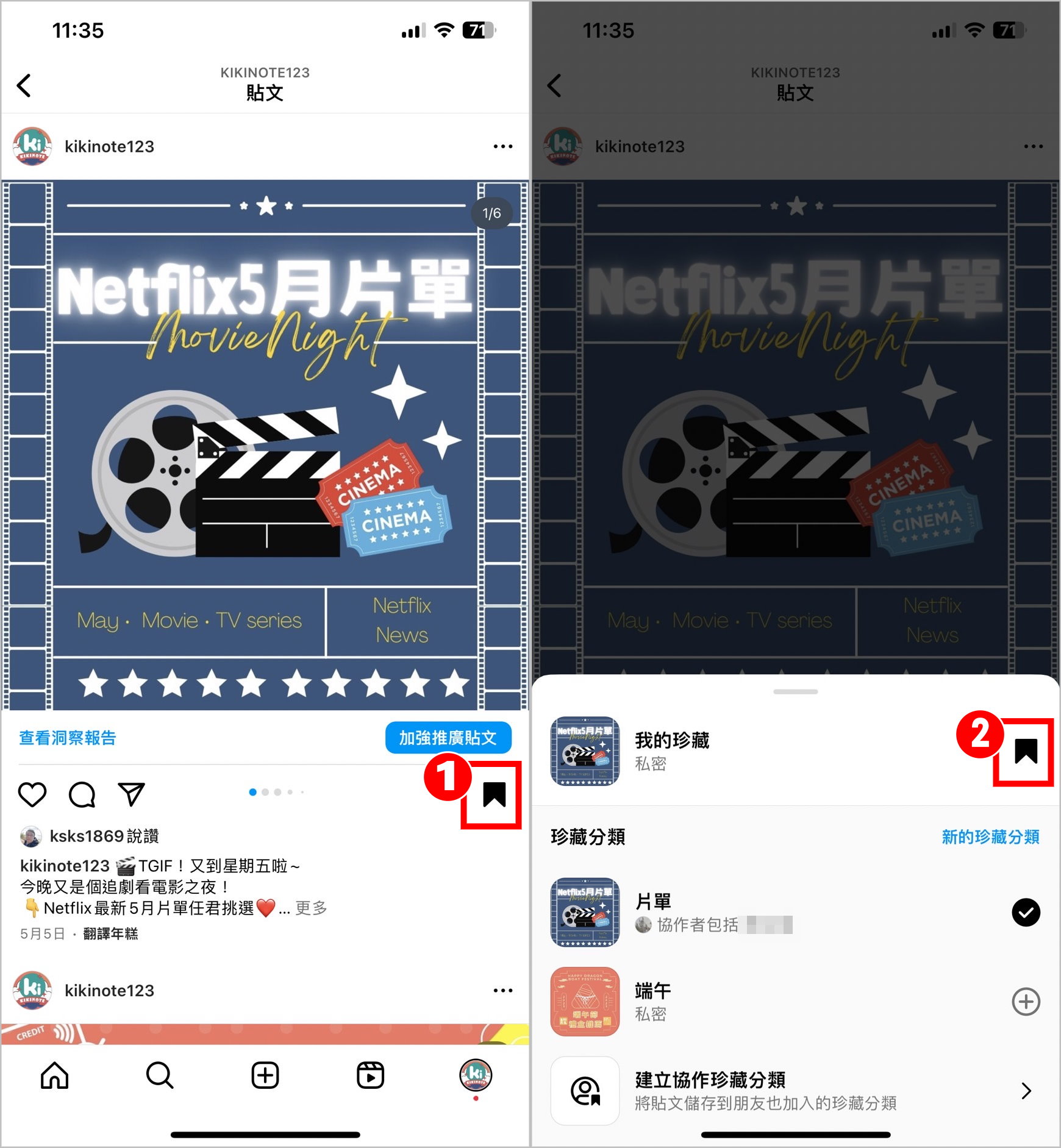
3.點選[取消儲存]
4.書籤圖示從黑色變回白色就代表成功移除啦!
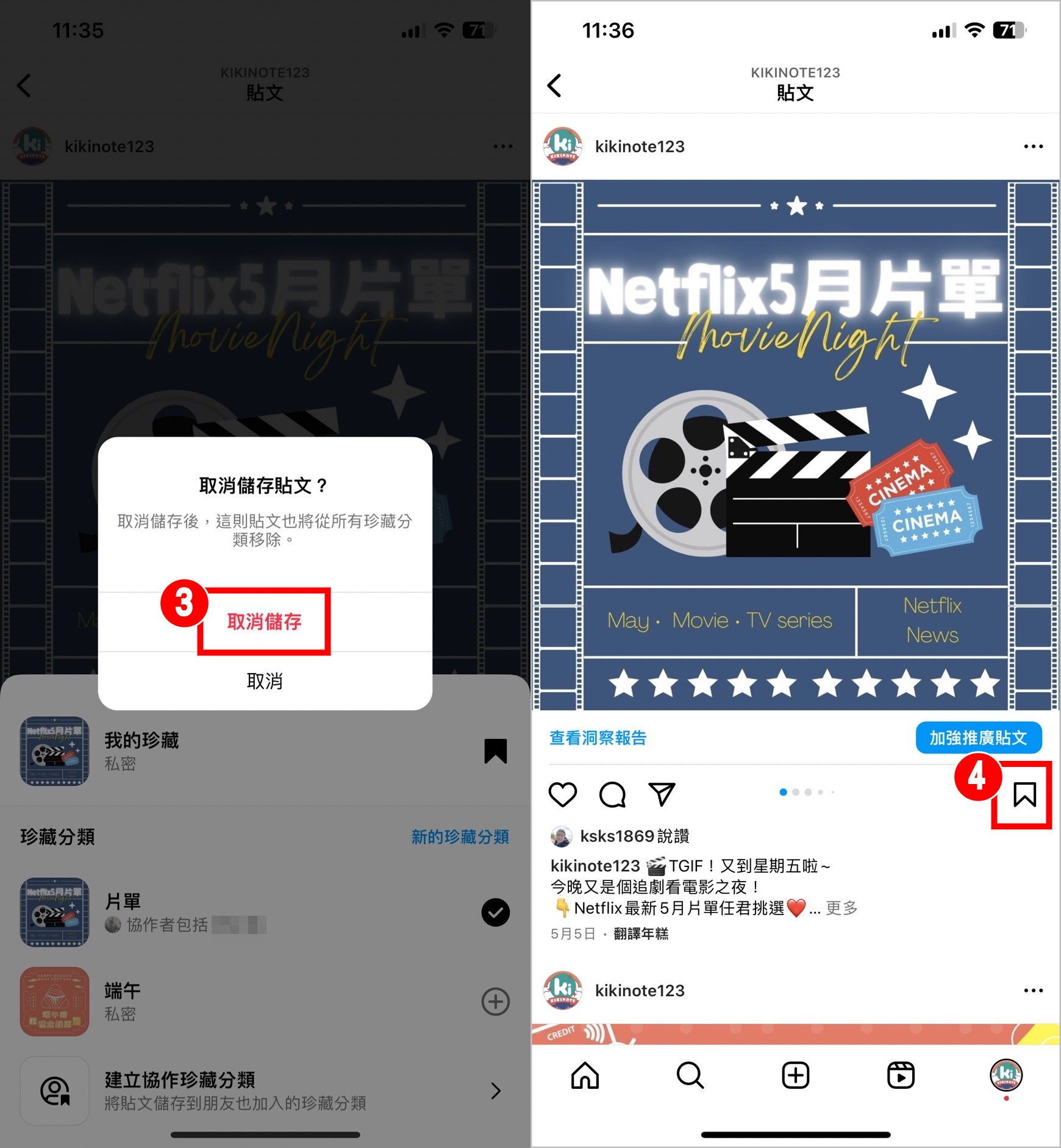
從珍藏分類移除(★還會存在「所有貼文」的儲存分類)
1.進到珍藏分類頁面,點選右上角[...]
2.點選[選擇]
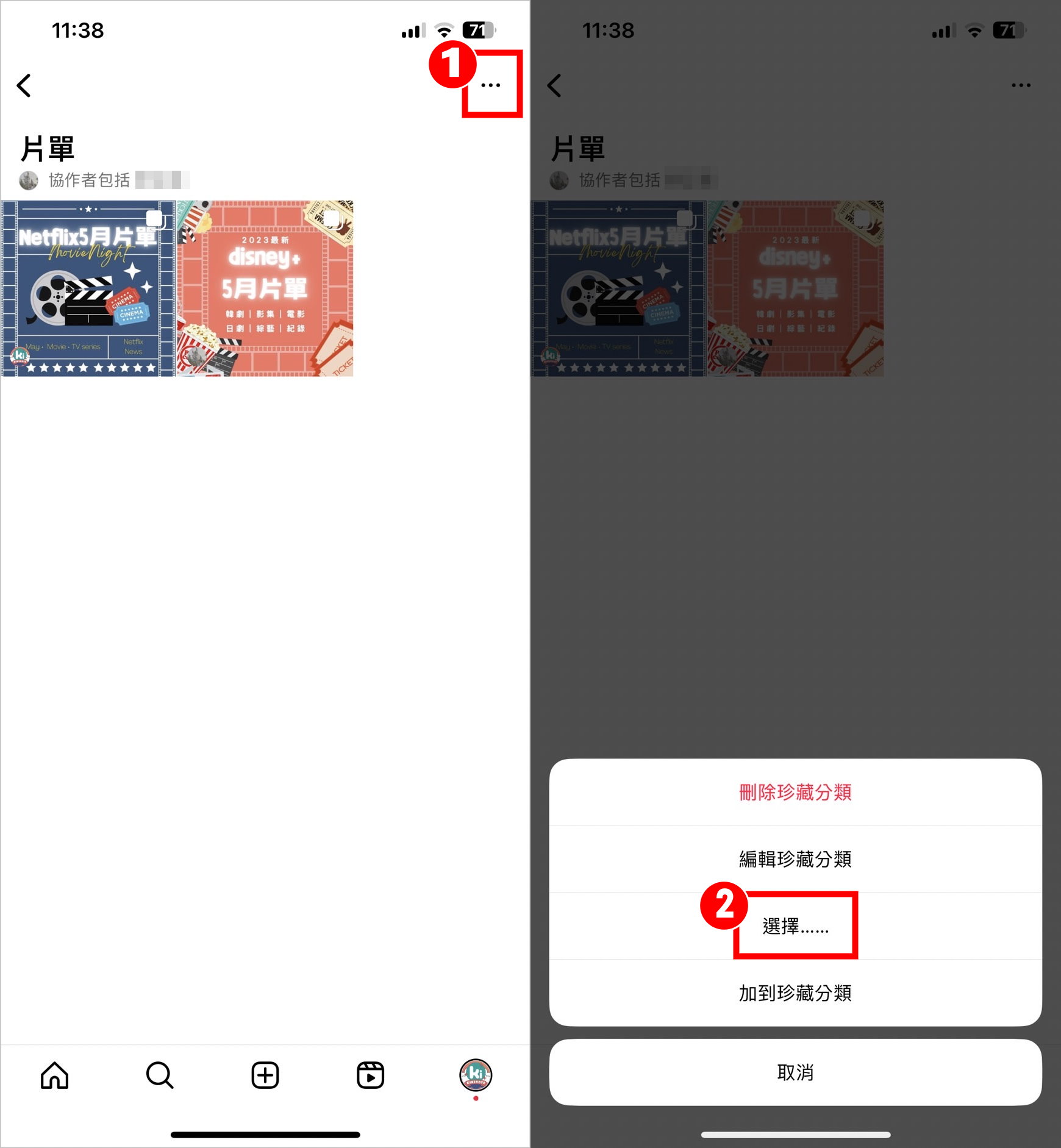
3.選取想要移除的貼文
4.點選[移除]
5.再次點選[移除]這篇貼文就不會出現在這個珍藏分類啦!
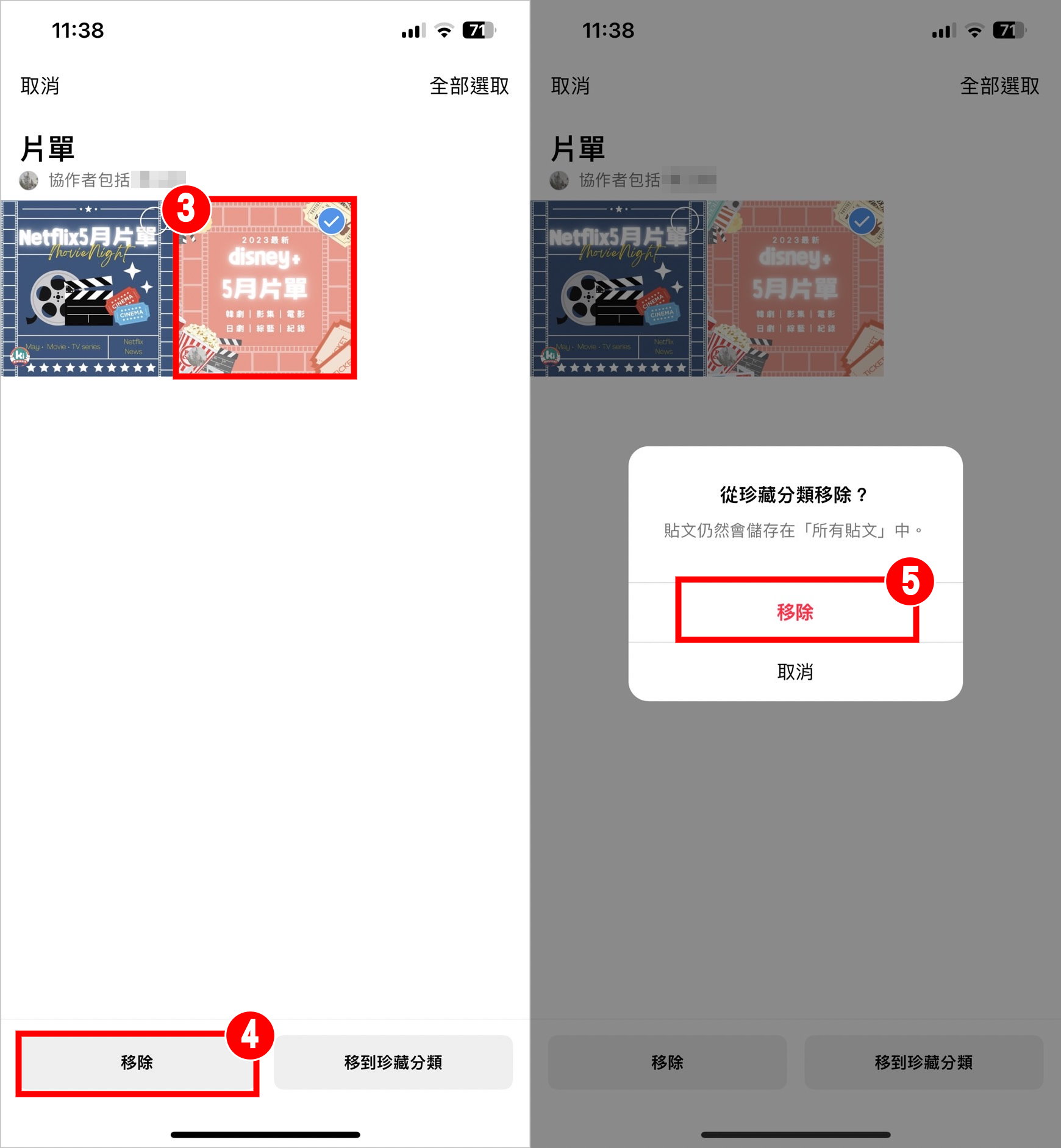
依絲編看到推出這個新功能立刻就想要跟吃貨朋友們一起建立下午茶清單,結果發現居然只能加一個好友🙃所以我就把它當成一個可以跨帳號的珍藏分類夾來使用了😅不用切換帳號找珍藏貼文在那裡是也蠻方便的啦~不過還是希望可以開放多個好友同時協作🙏
【限時動態】
IG翻譯年糕▸Instagram 限時動態小字看不清楚?
IG限動隱藏▸如何隱藏 Instagram 精選動態?
IG浮水印▸IG限時動態浮水印如何移除?
IG回覆▸如何關閉IG 限時動態留言功能?
IG動態儲存▸Instagram 限時動態無法儲存?
IG精選動態▸IG 限時動態典藏教學!過期也能查看限動
IG找GIF圖▸Instagram 「GIF圖」可以以圖搜圖!
IG情人節彩蛋▸IG限動新字體、便利貼愛心特效!
IG更新▸IG精選動態改版!
IG限動▸教你如何在IG限動影片上加照片!
IG字體▸教你打出3個愛心特殊符號!
IG小工具▸手機鎖定畫面一秒開IG限動相機!
IG私訊▸不想顯示「正在輸入訊息」?教你關閉
IG便利貼▸Instagram如何改位置、刪除教學
IG新功能▸IG限時動態「變模糊」破解教學!
IG排版▸如何隱藏Instagram 影片?不顯示在個人檔案
LINE貼圖▸IG限時動態加入LINE貼圖完整教學!
IG回顧▸IG限時動態回顧怎麼分享?
IG影片▸Instergram 限時動態秒數延長至60秒!
IG音樂貼紙▸音樂貼紙正式登台!限時動態可以放歌了!
IG按愛心▸限時動態直接按愛心!不用擔心被洗版
IG「輪到你了」▸什麼是「輪到你了」?揪好友一起發限時動態!
IG照片▸教你如何變更照片外框!
個人連結▸如何使用IG連結功能?個人帳號開放使用網址功能
IG連結▸Instagram 上滑連結功能將取消!
IG新功能▸Instagram 日曆縮圖模式、地圖功能!
IG圓圈變色▸一招教你限時動態圓圈顏色變黃綠色!
IG觀看▸教你如何看別人的IG限時動態、不留紀錄
IG濾鏡▸IG 限時動態特效怎麼用?手寫字體效果
IG動圖▸10款IG隱藏版GIF動態貼圖~
IG新字體▸Instagram 推出新字體「明體」!
IG摯友▸自訂摯友名單,限動只給特定的人看到!
音樂歌詞▸Instagram 限時動態分享音樂貼文!
IG密技▸Instagram 限時動態一次發多張照片!
IG小遊戲▸IG Flying Face 、限時動態眨眼遊戲!
分享音樂▸分享Spotify音樂到Instagram的限時動態
GIF動圖▸Instagram也能放GIF了!網頁版IG▸電腦版Instagram也有限時動態了! 隱藏技巧▸10個IG限時動態隱藏技巧:、漸層、調色盤、貼圖動 不留記錄▸教你如何偷看限時動態不被發現!還可以下載照片
隱藏記錄▸隱藏IG觀看記錄、下載限時相片、影片(電腦版)自拍濾鏡▸臉部濾鏡、畫筆橡皮擦、主題標籤、錄製倒帶影片 連結▸標記朋友、加入連結和Boomerang功能 特殊字型▸在Instagram加入可愛的英文字體(免安裝)
分享IG動態▸不用再截圖,一鍵分享有趣的貼文到自己的限時動態
分享Spotify▸2步驟分享Spotify的音樂到Instagram的限時動態
【下載】
IG限動隱藏▸如何隱藏 Instagram 精選動態?
IG浮水印▸IG限時動態浮水印如何移除?
IG回覆▸如何關閉IG 限時動態留言功能?
IG動態儲存▸Instagram 限時動態無法儲存?
IG精選動態▸IG 限時動態典藏教學!過期也能查看限動
IG找GIF圖▸Instagram 「GIF圖」可以以圖搜圖!
IG情人節彩蛋▸IG限動新字體、便利貼愛心特效!
IG更新▸IG精選動態改版!
IG限動▸教你如何在IG限動影片上加照片!
IG字體▸教你打出3個愛心特殊符號!
IG小工具▸手機鎖定畫面一秒開IG限動相機!
IG私訊▸不想顯示「正在輸入訊息」?教你關閉
IG便利貼▸Instagram如何改位置、刪除教學
IG新功能▸IG限時動態「變模糊」破解教學!
IG排版▸如何隱藏Instagram 影片?不顯示在個人檔案
LINE貼圖▸IG限時動態加入LINE貼圖完整教學!
IG回顧▸IG限時動態回顧怎麼分享?
IG影片▸Instergram 限時動態秒數延長至60秒!
IG音樂貼紙▸音樂貼紙正式登台!限時動態可以放歌了!
IG按愛心▸限時動態直接按愛心!不用擔心被洗版
IG「輪到你了」▸什麼是「輪到你了」?揪好友一起發限時動態!
IG照片▸教你如何變更照片外框!
個人連結▸如何使用IG連結功能?個人帳號開放使用網址功能
IG連結▸Instagram 上滑連結功能將取消!
IG新功能▸Instagram 日曆縮圖模式、地圖功能!
IG圓圈變色▸一招教你限時動態圓圈顏色變黃綠色!
IG觀看▸教你如何看別人的IG限時動態、不留紀錄
IG濾鏡▸IG 限時動態特效怎麼用?手寫字體效果
IG動圖▸10款IG隱藏版GIF動態貼圖~
IG新字體▸Instagram 推出新字體「明體」!
IG摯友▸自訂摯友名單,限動只給特定的人看到!
音樂歌詞▸Instagram 限時動態分享音樂貼文!
IG密技▸Instagram 限時動態一次發多張照片!
IG小遊戲▸IG Flying Face 、限時動態眨眼遊戲!
分享音樂▸分享Spotify音樂到Instagram的限時動態
GIF動圖▸Instagram也能放GIF了!網頁版IG▸電腦版Instagram也有限時動態了! 隱藏技巧▸10個IG限時動態隱藏技巧:、漸層、調色盤、貼圖動 不留記錄▸教你如何偷看限時動態不被發現!還可以下載照片
隱藏記錄▸隱藏IG觀看記錄、下載限時相片、影片(電腦版)自拍濾鏡▸臉部濾鏡、畫筆橡皮擦、主題標籤、錄製倒帶影片 連結▸標記朋友、加入連結和Boomerang功能 特殊字型▸在Instagram加入可愛的英文字體(免安裝)
分享IG動態▸不用再截圖,一鍵分享有趣的貼文到自己的限時動態
分享Spotify▸2步驟分享Spotify的音樂到Instagram的限時動態
【下載】
限時動態▸網頁版也能看、下載限時動態、直播(Chrome 擴充) 大頭貼▸一鍵下載高清Instagram頭像!免安裝APP(iOS、Android) 限時動態▸一鍵儲存限時動態的照片、影片!免安裝APP 照片下載▸2步驟下載照片、影片,免安裝APP!
【基本設定】
IG貼圖▸Instagram 訊息可回覆貼圖、GIF動圖!
IG塗鴉▸Instagram 訊息繪畫功能!
IG版面▸IG 個人檔案網格圖片可調整預覽!
IG翻譯▸IG 翻譯年糕設定中文教學!
IG私訊▸教你如何傳 IG 會動的表情符號到聊天室!
IG版面▸IG 版面變長方形尺寸?教你改回正方形照片!
IG新帳號▸如何用信箱註冊Instagram新帳號?
IG多張照片▸IG 如何發佈20張照片/影片?
IG預約訊息▸IG 訊息排定功能教學!
IG被盜▸IG帳號被盜用無法登入怎麼辦?
IG拼貼▸IG貼文照片上可疊加多張照片!
IG當機▸Instagram無法連線上網原因?
帳號安全▸一招檢查你的IG帳號登入裝置!
隱藏留言▸如何隱藏IG留言? 一招限制別人留言!
隱藏貼文▸如何隱藏Instagram所有貼文?
隱藏密技▸快速查看IG你最常聯絡的人!
摯友名單▸如何設定Instergram 摯友?
動態牆▸Instagram 動態牆可自己選擇要看的貼文!
刪除單張照片▸如何刪除Instagram 中的某張照片?一招教你刪除!
IG粉絲名單▸如何更改 Instagram 追蹤名單順序?
IG貼文▸教你如何找到自己按讚的Instagram貼文!
IG備份▸一招教你如何備份Instergram 貼文!
IG按讚▸如何隱藏Instergram 貼文按讚數和瀏覽次數?
IG詐騙信▸Instagram 詐騙信件、恢復帳號存取權!
IG找不到用戶▸Instagram 帳號頁面空白原因?
IG網頁版▸Instagram 開放電腦版發文功能!
IG限時訊息▸Instagram「閱後即焚」模式怎麼用?
IG貼文▸Instagram 貼文刪除可恢復!
IG小帳現形▸IG小帳現形、帳號會被發現!
IG通知問題▸10 種辦法解決 Instagram 通知不見問題搜尋功能▸Instagram 新增關鍵字搜尋!
聊天室背景▸Instagram 聊天室主題設定教學!
IG回顧▸快速幫你找回你第一次發佈的 Instagram 貼文!
IG帳號切換▸Instagram多個帳號切換教學!IG介面變英文▸iPhone更新IG變成英文解法
新政策▸Instagram 規定要登入帳號才能觀看公開動態!語音訊息▸用說的傳訊息!Instagram推出錄音功能
實用功能▸10大功能!收回訊息、看傳送時間、存照片
關閉通知▸教你如何關閉/開啟IG直播、按讚通知
私訊▸IG私訊回覆也可以傳照片和影片了!
最愛名單▸自訂分享對象,讓貼文只被特定的人看到!
典藏/封存▸照片不用刪掉、又可以隱藏!
書籤▸看到喜歡的照片可以收藏了
移除追蹤▸移除追蹤、留言按讚、可私訊限時影片給朋友
放大▸Instagram 的照片可以放大啦
搶先看▸一招簡單把好友變成摯友!
正方型▸Instagram終於不再只能是正方型
教學▸Instagram的28種隱藏版密技
隱藏上線時間▸關閉Instagram最後上線時間
封鎖▸教你如何封鎖、解封、看自己是不是被封
刪除▸教你如何刪除、停用IG帳戶、改ID
【照片/影片】
【基本設定】
IG貼圖▸Instagram 訊息可回覆貼圖、GIF動圖!
IG塗鴉▸Instagram 訊息繪畫功能!
IG版面▸IG 個人檔案網格圖片可調整預覽!
IG翻譯▸IG 翻譯年糕設定中文教學!
IG私訊▸教你如何傳 IG 會動的表情符號到聊天室!
IG版面▸IG 版面變長方形尺寸?教你改回正方形照片!
IG新帳號▸如何用信箱註冊Instagram新帳號?
IG多張照片▸IG 如何發佈20張照片/影片?
IG預約訊息▸IG 訊息排定功能教學!
IG被盜▸IG帳號被盜用無法登入怎麼辦?
IG拼貼▸IG貼文照片上可疊加多張照片!
IG當機▸Instagram無法連線上網原因?
帳號安全▸一招檢查你的IG帳號登入裝置!
隱藏留言▸如何隱藏IG留言? 一招限制別人留言!
隱藏貼文▸如何隱藏Instagram所有貼文?
隱藏密技▸快速查看IG你最常聯絡的人!
摯友名單▸如何設定Instergram 摯友?
動態牆▸Instagram 動態牆可自己選擇要看的貼文!
刪除單張照片▸如何刪除Instagram 中的某張照片?一招教你刪除!
IG粉絲名單▸如何更改 Instagram 追蹤名單順序?
IG貼文▸教你如何找到自己按讚的Instagram貼文!
IG備份▸一招教你如何備份Instergram 貼文!
IG按讚▸如何隱藏Instergram 貼文按讚數和瀏覽次數?
IG詐騙信▸Instagram 詐騙信件、恢復帳號存取權!
IG找不到用戶▸Instagram 帳號頁面空白原因?
IG網頁版▸Instagram 開放電腦版發文功能!
IG限時訊息▸Instagram「閱後即焚」模式怎麼用?
IG貼文▸Instagram 貼文刪除可恢復!
IG小帳現形▸IG小帳現形、帳號會被發現!
IG通知問題▸10 種辦法解決 Instagram 通知不見問題搜尋功能▸Instagram 新增關鍵字搜尋!
聊天室背景▸Instagram 聊天室主題設定教學!
IG回顧▸快速幫你找回你第一次發佈的 Instagram 貼文!
IG帳號切換▸Instagram多個帳號切換教學!IG介面變英文▸iPhone更新IG變成英文解法
新政策▸Instagram 規定要登入帳號才能觀看公開動態!語音訊息▸用說的傳訊息!Instagram推出錄音功能
實用功能▸10大功能!收回訊息、看傳送時間、存照片
關閉通知▸教你如何關閉/開啟IG直播、按讚通知
私訊▸IG私訊回覆也可以傳照片和影片了!
最愛名單▸自訂分享對象,讓貼文只被特定的人看到!
典藏/封存▸照片不用刪掉、又可以隱藏!
書籤▸看到喜歡的照片可以收藏了
移除追蹤▸移除追蹤、留言按讚、可私訊限時影片給朋友
放大▸Instagram 的照片可以放大啦
搶先看▸一招簡單把好友變成摯友!
正方型▸Instagram終於不再只能是正方型
教學▸Instagram的28種隱藏版密技
隱藏上線時間▸關閉Instagram最後上線時間
封鎖▸教你如何封鎖、解封、看自己是不是被封
刪除▸教你如何刪除、停用IG帳戶、改ID
【照片/影片】
IG照相片堆疊▸聊天室傳多張照片可重疊在一起!IG代表色▸測驗你的IG代表色!
IG相片回顧▸回顧你最多愛心的九張照片吧~
照片切割▸5款超好用的IG九宮格圖切割照片APP 技巧▸活用這10件事 你也能成為 Instagram達人! 影片▸現在可以在Instagram發表60秒的影片了
【電腦版IG】
IG相片回顧▸回顧你最多愛心的九張照片吧~
照片切割▸5款超好用的IG九宮格圖切割照片APP 技巧▸活用這10件事 你也能成為 Instagram達人! 影片▸現在可以在Instagram發表60秒的影片了
【電腦版IG】
網頁版IG▸電腦版Instagram也有限時動態了! 限時動態▸網頁版也能看、下載限時動態、直播(Chrome 擴充) 上傳照片▸網頁版Instagram也能上傳照片了 搜尋▸終於也能在Instagram網頁版使用搜尋功能
【其他相關文章】
【其他相關文章】
IG聊天室▸Instagram 收回、回覆、轉寄訊息、自訂表情符號教學!
IG打字問題▸Instagram 打字變注音文、解決方法!
IG漏洞▸Instagram 資安漏洞!駭客靠一張照片可入侵手機IG遭駭▸600萬Instagram帳號被駭!教你5招自保!
複製IG文字▸3步驟簡單選取複製IG貼文、留言文字 FB結合IG▸FB新版粉絲專頁可以回IG和Messenger的訊息! 排程▸現在連Instagram也能排程囉! 新Logo▸教你如何換回舊版Instagram (iOS/Android) 更換主題▸免費Instagram主題更換APP! 聊天室▸InstaMessage讓你和追蹤對象聊天,認識附近的新朋友
【追蹤】
IG打字問題▸Instagram 打字變注音文、解決方法!
IG漏洞▸Instagram 資安漏洞!駭客靠一張照片可入侵手機IG遭駭▸600萬Instagram帳號被駭!教你5招自保!
複製IG文字▸3步驟簡單選取複製IG貼文、留言文字 FB結合IG▸FB新版粉絲專頁可以回IG和Messenger的訊息! 排程▸現在連Instagram也能排程囉! 新Logo▸教你如何換回舊版Instagram (iOS/Android) 更換主題▸免費Instagram主題更換APP! 聊天室▸InstaMessage讓你和追蹤對象聊天,認識附近的新朋友
追蹤標籤▸現在IG也能追蹤#Hashtag!(追蹤/解除教學) 繪畫神人▸12個Instagram上那些繪畫神人們! 喵星人▸超過50萬Follow 的8個喵星人 instagram 帳號 TOP10▸ IG最多人分享的TOP10景點 可愛寵物▸寵物大明星Instagram帳號 藝人▸全球明星Instagram帳號
【更新】
短影音▸Instagram Reels連續短片使用教學
地圖功能▸Instagram地圖搜尋功能上線!
十週年隱藏彩蛋▸13款APP圖示任你換 (iOS限定)!
跨平台發文▸Facebook、IG 可共同發文!
新短片▸Instagram Reels 短影片新功能即將上線!相簿發布照片▸不用開APP,iOS用戶可以直接從相簿發布照片了! 企業帳號▸Instagram也推出粉絲專頁囉!
地圖功能▸Instagram地圖搜尋功能上線!
十週年隱藏彩蛋▸13款APP圖示任你換 (iOS限定)!
跨平台發文▸Facebook、IG 可共同發文!
新短片▸Instagram Reels 短影片新功能即將上線!相簿發布照片▸不用開APP,iOS用戶可以直接從相簿發布照片了! 企業帳號▸Instagram也推出粉絲專頁囉!






